Meus AirPods 2 não conectam no "Ouvir ao Vivo"
Tenho um iPhone 8plus é um AirPods 2. Ambos atualizados, gostaria de saber porque ele não conecta no recurso Ouvir ao vivo.
[Título alterado pelo Moderador]
Tenho um iPhone 8plus é um AirPods 2. Ambos atualizados, gostaria de saber porque ele não conecta no recurso Ouvir ao vivo.
[Título alterado pelo Moderador]
Ola, Usuario(a)
Siga as orientações do(s) artigos abaixo que podem lhe ajudar
Usar o recurso Ouvir ao Vivo com os AirPods, AirPods Pro, AirPods Max ou Powerbeats Pro
Adicionar o recurso Ouvir ao Vivo à Central de Controle
Para usar o recurso Ouvir ao Vivo, é necessário adicioná-lo à Central de Controle:

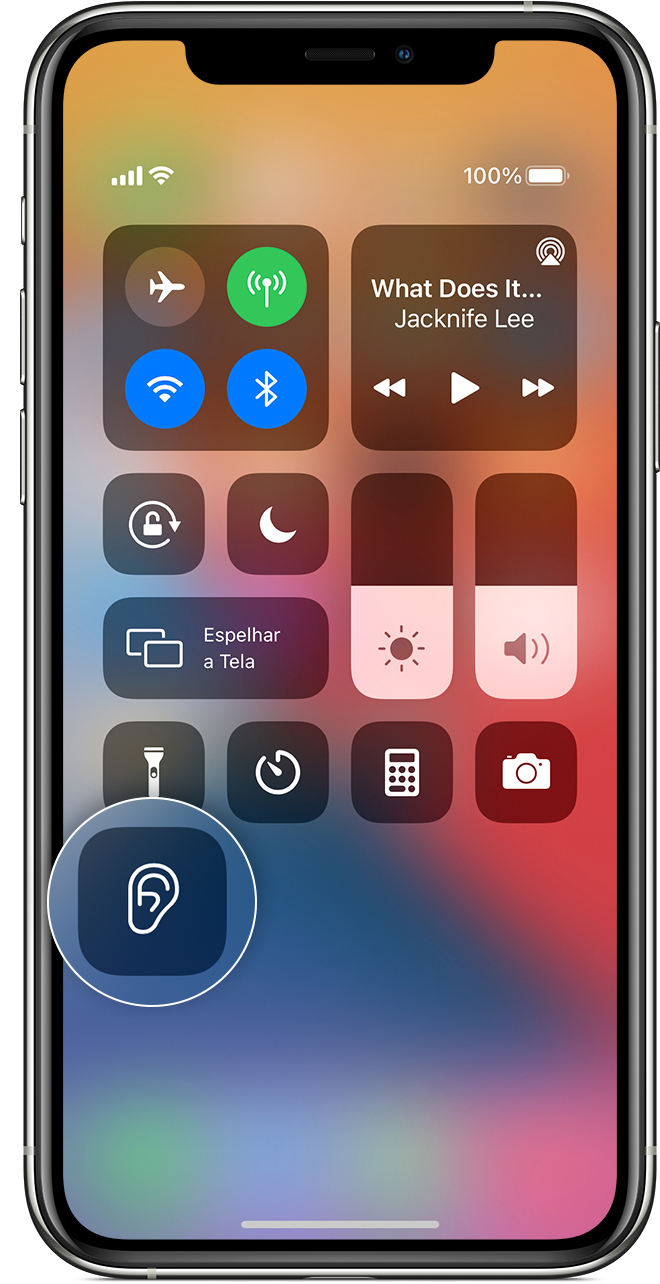
Usar o recurso Ouvir ao Vivo
Você também pode ver os níveis de áudio do fone de ouvido em tempo real enquanto ouve um conteúdo. Basta dar uma rápida olhada para ver informações detalhadas sobre o nível de decibéis.

Se não conseguir estabelecer conexão com os AirPods, AirPods Pro, AirPods Max ou Powerbeats Pro ou o recurso Ouvir ao Vivo não for ativado, verifique se o Bluetooth está ativado e se os fones de ouvido estão carregados.
Saiba como usar o recurso Ouvir ao Vivo com aparelhos auditivos Made for iPhone.
Espero ter ajudado!
Atenciosamente
Dav3 G®️0hl666
Ola, Usuario(a)
Siga as orientações do(s) artigos abaixo que podem lhe ajudar
Usar o recurso Ouvir ao Vivo com os AirPods, AirPods Pro, AirPods Max ou Powerbeats Pro
Adicionar o recurso Ouvir ao Vivo à Central de Controle
Para usar o recurso Ouvir ao Vivo, é necessário adicioná-lo à Central de Controle:

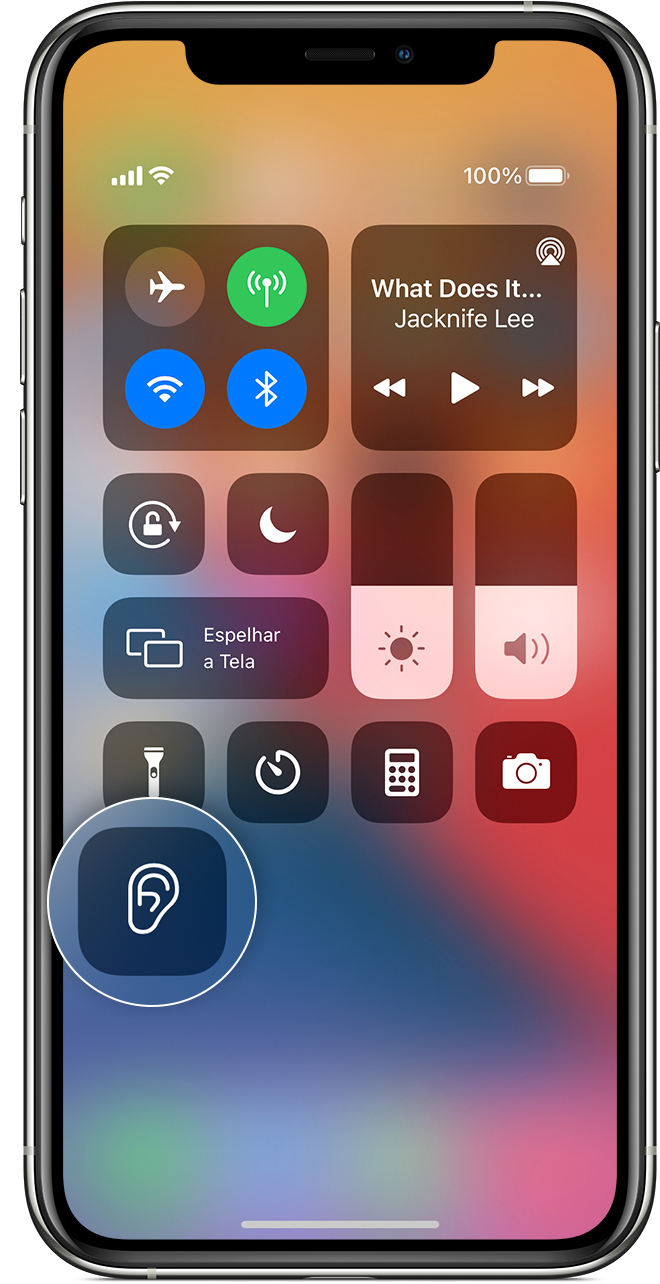
Usar o recurso Ouvir ao Vivo
Você também pode ver os níveis de áudio do fone de ouvido em tempo real enquanto ouve um conteúdo. Basta dar uma rápida olhada para ver informações detalhadas sobre o nível de decibéis.

Se não conseguir estabelecer conexão com os AirPods, AirPods Pro, AirPods Max ou Powerbeats Pro ou o recurso Ouvir ao Vivo não for ativado, verifique se o Bluetooth está ativado e se os fones de ouvido estão carregados.
Saiba como usar o recurso Ouvir ao Vivo com aparelhos auditivos Made for iPhone.
Espero ter ajudado!
Atenciosamente
Dav3 G®️0hl666
Meus AirPods 2 não conectam no "Ouvir ao Vivo"